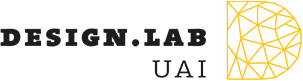6-Mecanizado de molde
Modelado 3D de moldes
El mecanizado de moldes tiene como objetivo crear un molde para cierto objeto y asi luego replicarlo sin necesidad de imprimirlo cada vez que se necesite una unidad mas. Ademas, el molde puede ser impreso en un material X y cuando se utilice el molde podra usarse materiales mucho mas diversos que los disponible para impresion 3D, esto permite la replicacion de objetos en diversidad de material. Al utilizar el molde se puede rellenar con arcilla, pasta para modelar (de diferentes consistencias), yeso, cera o una resina epoxi.
Ejemplos de usos de moldes:
Tutorial: paso a paso
Paso 1:
Lo primero es hacer un sketch/boceto con ubicacion en el plano frontal, luego usar “linea” para realizar un eje de simetria, lo importante es poner la configuracion de linea de construccion. Con la “linea” realizar la figura que se muestra en el video, esta figurada debe estar cerrada para que funcionen los pasos siguientes, esto es comprobable cuando al terminar la figura esta se colorea. Luego se debe utilizar el comando revolve/revolucion para que la figura previamente dibuja se expanda en 360 grados formando el objeto tal como indica el video a continuacion.
Paso 2:fillet
El segundo paso es utilizar el comando fillet y seleccionar las cuervas del cuerpo y utilizar la flecha para ajustar segun vuestro gusto el tamaño del fillet.
Paso 3
Utilizando la operacion “revolve” logramos dar forma al objeto desde el plano dibujado en el paso anterior, tal como indica el video.
Paso 4
Realizar un nuevo sketch/boceto y seleccionar la cara inferior del objeto modelado, apagar el cuerpo (en la barra lateral izquierda) y generar el sketch cuadrado con la opcio “rectangulo desde el centro” y finalmente apretar el check verde para terminar el boceto.
Paso 5
Para generar el molde es necesario extruir el boceto del paso anterior, al seleccion el cuerpo que se quiere extruir podras utilizar la flecha para controlar la extrusion
Paso 6
Para facilitar los siguientes pasos y ver el molde por su interior se debe ajustar el nivel de opacidad del cuerpo correspondiente al molde
Paso 7
Debes apretar la letra “A” de tu teclado y aparecera un barra lateral aqui podras escojer Paint y algun color que desees.
Paso 8
En este paso se debe utilizar la funcion combinar, donde hay que considerar que el target body es el cubo y el tool body es la pieza y debe estar en la funcion cut para poder fuincionar y keep tool para no borrar la pieza.
Paso 9
En este paso se utiliza analisis de sección para poder observar el interior de la pieza y ver sus curvas. Una recomendacion es dejar los anguelos de la pieza curvos y no angulos rectos, ya que estos ultimos dificultan el desmolde